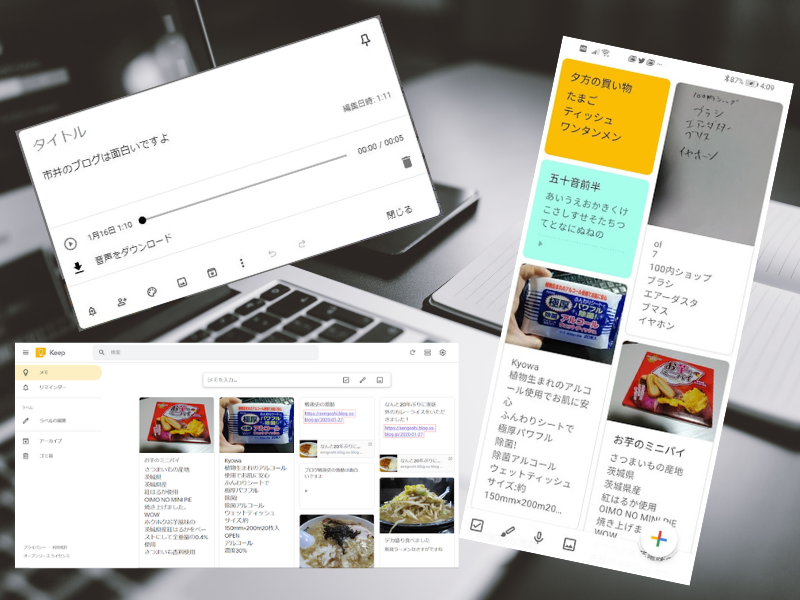
Google Keepは、思いついたらメモや音声、さらにはポスター、領収書、文書などを撮影して保存管理できるメモデータベースアプリです。そのメモデータを他者や他のアプリと共有することも可能で、さらに画像データから文字を抽出することもできます。
Google Keepとはなんだ
Google Keepは、アプリを開いて「メモを入力」したら、すぐにデータとして保存される簡単操作のメモ書きデータベースアプリです。
メモ作成と保存
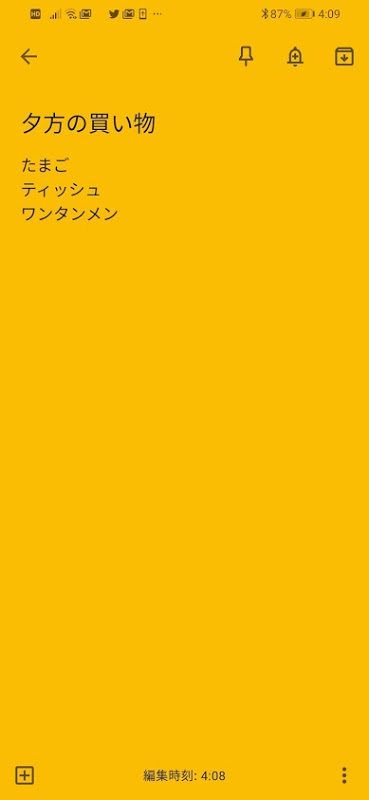
画面は黄色ですが、色は自分でつけたものです、つまり色もつけられます。
その日の予定でも、その時思ったことでも、生活で記録しておきたいことは何でも保存できます。
「メモ」をデータの単位として、文字通りメモ書き的なデータを、ボードに貼り付ける感覚で保存していきます。
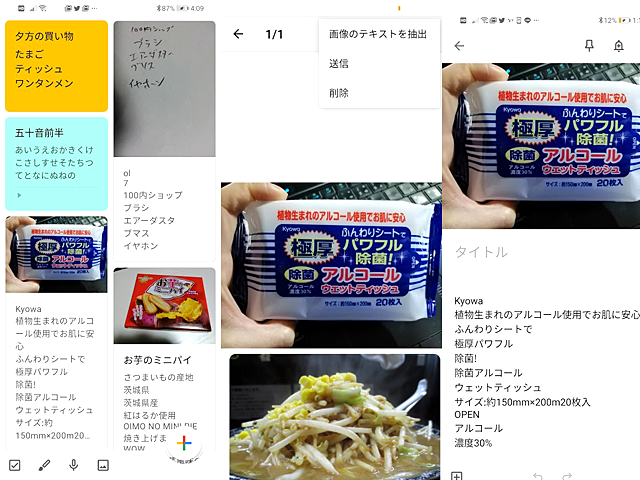
たとえば、サイトを見ていて、このサイトは良いな、と思って保存する場合には、右クリックすると保存できます。
スマホでは、GooglePlayからダウンロードでき、パソコンでは拡張機能としてブラウザ(Google Chrome)上で操作ができます。
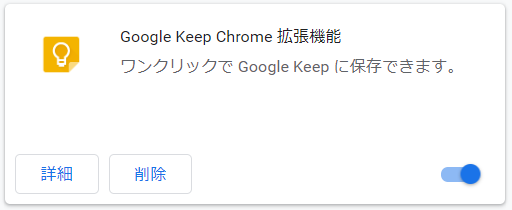
パソコンとスマホでは、もちろんデータの共有は可能です。
それだけではありません。データは、パソコンからでも、Chromebookからでも、タブレットからでも、スマホからでも管理できます。
つまり、「いつでもどこでも」データの一元化管理とモバイル利用ができるわけです。
ただし、これだけですと、ただのメモ書きアプリです。
メモの中身は、テキスト入力でも、手書きを画像として撮影したものでも可能です。
Google Keepがおすすめなのは、音声データと画像データの保存管理も可能なことです。
音声メモデータ
マイクのボタンをタップすると、音声入力が出来ます。
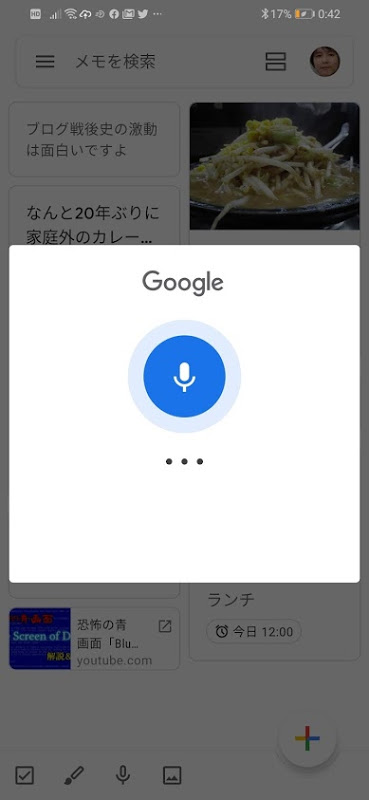
そして、音声データ自体が保存されるだけでなく、その音声がテキスト文字になって表示されます。
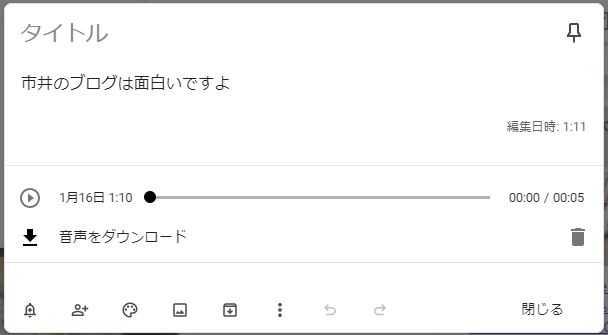
これは私のように、いい歳になって忘れやすくなったけれど、だからといっていちいちメモ記録するのも面倒だ、という者にとっては大変ありがたい機能です。
思いついたことは、スマホに向かってボソボソっと話す。
すると、それを音声データとテキストの両方で保存してくれるので、あとになって検索する時に便利なだけでなく、音声の様子(怒っている、興奮している、笑っている、淡々としている等)が記録されていることで、その時の雰囲気や心境も記録できるわけです。
画像データとテキスト情報抽出
メモには、新たに画像を撮影したり、すでにある画像を選択したりして貼り付けることが出来ます。
そこにはさらに、「画像のテキストを抽出」という操作を選択すると、

なんと、画像に描かれていた文字をテキスト化してくれるのです。

これも便利ですね。
まちなかで撮影したものから抽出すると、企業や商店の看板や、個人宅の表札などもテキスト化してしまいます。
データベース化
保存したメモはデータベース化が可能です。
たとえば、いただいたお菓子のパッケージをデータベース化するのにも便利です。
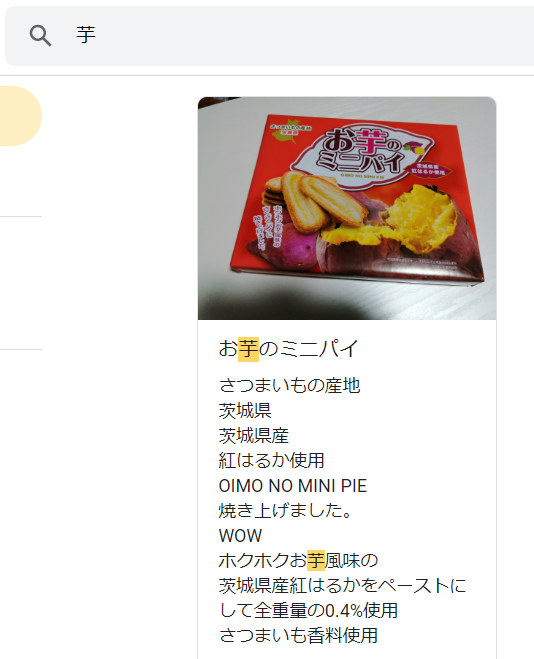
認識しにくい字ですと、うまく読んでくれないようですが(汗)
他のデータベースソフトとの棲み分けは?
現在私は、EverNoteとOneNoteを使っていますが、それらとどう棲み分けているか、ということにも一言させていただきます。
本当は、アプリ1つで済むものならそうしたいのですが、それぞれ一長一短があるので、結論としては3つのアプリを併用しています。
Googlekeepは大変便利ですが、決定的な問題は、メモ書きアプリの限界です。
10MBを超えるデータは保存できないということです。
ですから、まあホントのメモ書き、静止画だけで、動画はほぼ無理です。
動画は、200MB以内ならEverNote、それ以上ならOneNoteか、レンタルサーバーに保存したものを、EverNoteでリンクURLを保存するか、という方法をとっています。
私は連携アプリとして使うことが多いですね。
スマホで、メモ書きしたり、スキャンソフトで撮影したりしたデータを、いったんGooglekeepで保存します。
そこで、文字情報を抽出して、画像と抽出した文字情報を、両方ともEverNoteで共有します。
EverNote自体、保存した画像データからテキスト情報を認識するのですが、テキストデータ化することで、自分にも可視化されて、コピーして使うときに便利なのです。
個々のアプリは一長一短ありますが、連携することで、より豊かな使い方ができるのではないと思います。
以上、Google Keepは思いついたメモや音声、さらにポスター、領収書、文書などを撮影して保存管理できるメモデータベースアプリ、でした。
![Google KeepのHint&Tips【電子書籍】[ omimi ] - 楽天Kobo電子書籍ストア](https://thumbnail.image.rakuten.co.jp/@0_mall/rakutenkobo-ebooks/cabinet/2214/2000005352214.jpg?_ex=128x128)
Google KeepのHint&Tips【電子書籍】[ omimi ] – 楽天Kobo電子書籍ストア



コメント